要安裝Linux版ThunderBird..
第一步當然就是先去下載ThunderBird囉..
到了下載頁面後將最新版的ThunderBird下載下來..
記得要下載Linux版哦..
下載到Windows版的可是無法安裝的呢..
Linux下安裝ThunderBird:
下載完之檔案(thunderbird-2.0.0.6.tar.gz)解壓縮後會產生個”thunderbird"目錄..
將此目錄移至/opt/目錄即可
使用圖型介面直接使用剪下貼上即可完成
在文字模式可輸入以下指令:
mv thunderbird/ /opt/
這樣就完成了Thunderbird的安裝了..
但要怎麼執行呢?
在文字模式下輸入:
/opt/thunderbird/thunderbird
即可啟動Thunderbird
但每次啟動都要使用文字模式似乎太麻煩了點..
現在就來介紹一下怎麼在桌面做個啟動圖示方便以後直接使用囉!
首先在桌面按右鍵,再選擇"新增啟動圖示"
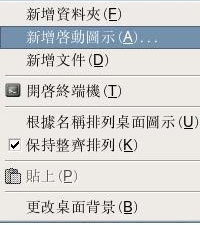
開選後會開啟"建立啟動圖示"視窗
在"指令"欄位輸入:
/opt/thunderbidr/thunderbird
或是使點選右方之"瀏覽"按紐自行至指定的路徑尋找程式
點選"圖示"旁之"沒有圖示"按紐即可自行指定所想要的圖示囉!
再點選右下方之"確定"即將捷近設定完成

完成後即會在桌面出現Mozilla Thunderbird的啟動捷徑
以後要執行ThunderBird只要點選桌面的圖示即可輕鬆開啟囉!
若是你使用的Linux Distribution 是ubunbu可使用apt-get輕鬆完成安裝Thunderbird
使用文字模式輸入下列指令:
gksudo gedit /etc/apt/sources.list
如果你使用的桌面環境是KDE請輸入:
kdesu kate /etc/apt/sources.list
輸入完帳號密碼後即會使用gedit(或kate)開啟source.list檔案
在文件的最後加入以下的安裝來源:
# Thunderbird 2
deb http://ubuntu.iuculano.it feisty thunderbird
deb-src http://ubuntu.iuculano.it feisty thunderbird
儲存離開後再至文字模式中輸入以下指令:
wget http://ubuntu.iuculano.it/AE3BE9AA.gpg -O- | sudo apt-key add -
這樣即完成了加入此安裝來源的金鑰
接下來只要再更新一下套件清單就可以在apt、Adept或Synaptic看到Thunderbird2囉!
輸入以下指令:
sudo apt-get update
更新套件清單
sudo apt-get install thunderbird
開始安裝thunderbird囉!^^
安裝完成後就可以在左上方選單中的"應用程式\網際網路"中找到Mozilla Thunderbird Mail/News 找到啟動圖示囉!
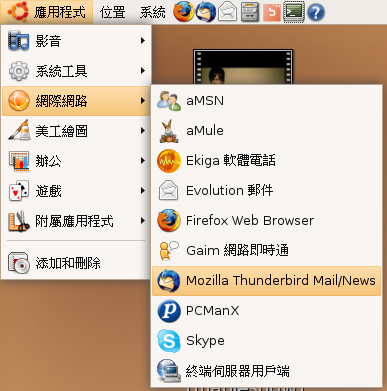
但此時的thunderbird卻是簡體中文的..
可先到此處下載最新版本的繁體中文語系檔
以2.0.0.6為例繁體中文語系檔的放置地點為:
http://mozilla.isc.org/pub/mozilla.org/thunderbird/releases/2.0.0.6/linux-i686/xpi/zh-TW.xpi
所以依序點選:2.0.0.6/linux-i686/xpi/zh-TW.xpi
即可下載到2.0.0.6的繁體中文語系檔(zh-TW.xpi)
下載完繁體中文語系檔後再開啟thunderbird
在上方的工具列中點選:"工具/附加元件"
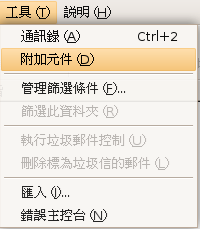
開啟附加元件視窗
開啟後點選上方"語言套件"標纖再點選左下方之"安裝"
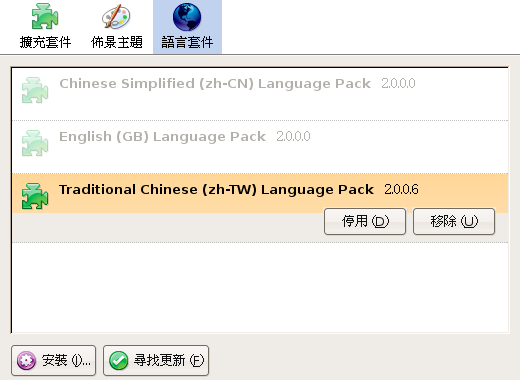
再選取剛才所下載的zh-TW.xpi

選擇"立刻安裝"
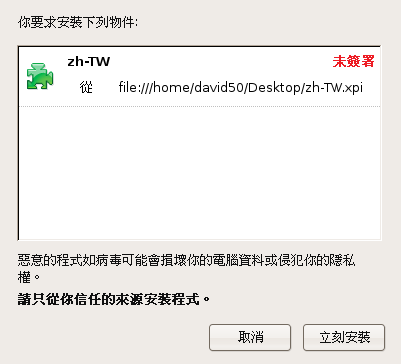
再重新啟動Thunderbird後就真正的完成了Thunderbird的安裝囉!
註:ubuntu安裝Thunderbird是參考此網站

第一步當然就是先去下載ThunderBird囉..
到了下載頁面後將最新版的ThunderBird下載下來..
記得要下載Linux版哦..
下載到Windows版的可是無法安裝的呢..
Linux下安裝ThunderBird:
下載完之檔案(thunderbird-2.0.0.6.tar.gz)解壓縮後會產生個”thunderbird"目錄..
將此目錄移至/opt/目錄即可
使用圖型介面直接使用剪下貼上即可完成
在文字模式可輸入以下指令:
mv thunderbird/ /opt/
這樣就完成了Thunderbird的安裝了..
但要怎麼執行呢?
在文字模式下輸入:
/opt/thunderbird/thunderbird
即可啟動Thunderbird
但每次啟動都要使用文字模式似乎太麻煩了點..
現在就來介紹一下怎麼在桌面做個啟動圖示方便以後直接使用囉!

首先在桌面按右鍵,再選擇"新增啟動圖示"
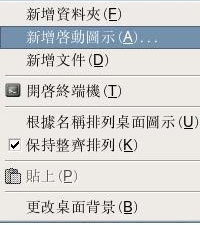
開選後會開啟"建立啟動圖示"視窗

在"指令"欄位輸入:
/opt/thunderbidr/thunderbird
或是使點選右方之"瀏覽"按紐自行至指定的路徑尋找程式
點選"圖示"旁之"沒有圖示"按紐即可自行指定所想要的圖示囉!
再點選右下方之"確定"即將捷近設定完成

完成後即會在桌面出現Mozilla Thunderbird的啟動捷徑
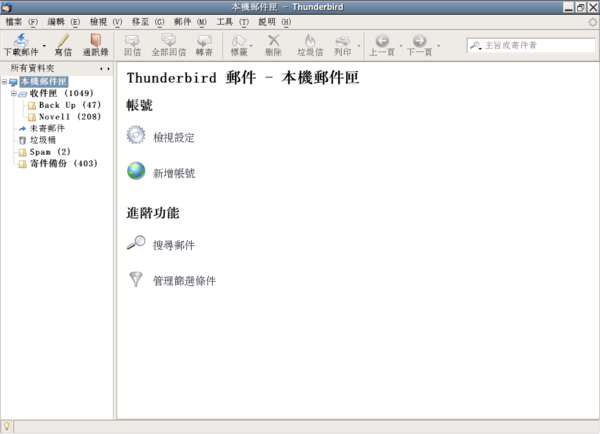
以後要執行ThunderBird只要點選桌面的圖示即可輕鬆開啟囉!

若是你使用的Linux Distribution 是ubunbu可使用apt-get輕鬆完成安裝Thunderbird
使用文字模式輸入下列指令:
gksudo gedit /etc/apt/sources.list
如果你使用的桌面環境是KDE請輸入:
kdesu kate /etc/apt/sources.list
輸入完帳號密碼後即會使用gedit(或kate)開啟source.list檔案
在文件的最後加入以下的安裝來源:
# Thunderbird 2
deb http://ubuntu.iuculano.it feisty thunderbird
deb-src http://ubuntu.iuculano.it feisty thunderbird
儲存離開後再至文字模式中輸入以下指令:
wget http://ubuntu.iuculano.it/AE3BE9AA.gpg -O- | sudo apt-key add -
這樣即完成了加入此安裝來源的金鑰
接下來只要再更新一下套件清單就可以在apt、Adept或Synaptic看到Thunderbird2囉!
輸入以下指令:
sudo apt-get update
更新套件清單
sudo apt-get install thunderbird
開始安裝thunderbird囉!^^
安裝完成後就可以在左上方選單中的"應用程式\網際網路"中找到Mozilla Thunderbird Mail/News 找到啟動圖示囉!
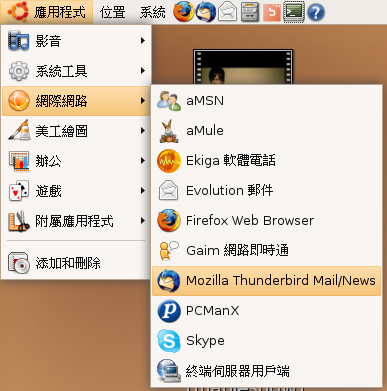
但此時的thunderbird卻是簡體中文的..
可先到此處下載最新版本的繁體中文語系檔
以2.0.0.6為例繁體中文語系檔的放置地點為:
http://mozilla.isc.org/pub/mozilla.org/thunderbird/releases/2.0.0.6/linux-i686/xpi/zh-TW.xpi
所以依序點選:2.0.0.6/linux-i686/xpi/zh-TW.xpi
即可下載到2.0.0.6的繁體中文語系檔(zh-TW.xpi)
下載完繁體中文語系檔後再開啟thunderbird
在上方的工具列中點選:"工具/附加元件"
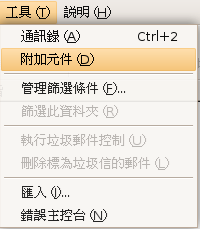
開啟附加元件視窗
開啟後點選上方"語言套件"標纖再點選左下方之"安裝"
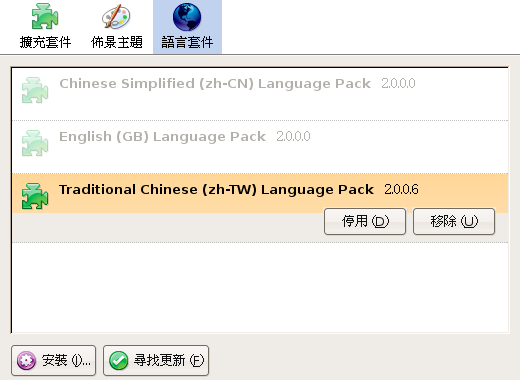
再選取剛才所下載的zh-TW.xpi

選擇"立刻安裝"
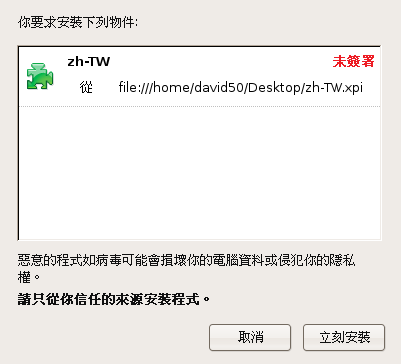
再重新啟動Thunderbird後就真正的完成了Thunderbird的安裝囉!

註:ubuntu安裝Thunderbird是參考此網站
This work is licensed under a Creative Commons Attribution-Share Alike 2.5 Taiwan License
 . [本文採 cc-by-sa 授權,白話意思就是可以直接轉走,但是要附出處與作者)]
. [本文採 cc-by-sa 授權,白話意思就是可以直接轉走,但是要附出處與作者)]

 . [本文採 cc-by-sa 授權,白話意思就是可以直接轉走,但是要附出處與作者)]
. [本文採 cc-by-sa 授權,白話意思就是可以直接轉走,但是要附出處與作者)]
全站熱搜


 留言列表
留言列表
 好友的Blog
好友的Blog 
